5 शीर्ष WMA से MP3 कन्वर्टर्स: ऑडियो फ़ाइलों को आसानी से कैसे कन्वर्ट करें
विंडोज ऑपरेटिंग सिस्टम पर इस्तेमाल किए जाने वाले आम ऑडियो फॉर्मेट में से एक WMA है, जो विंडोज मीडिया ऑडियो का संक्षिप्त रूप है। और हाँ, आप सही सोच रहे हैं: उक्त फॉर्मेट को Microsoft द्वारा MP3 नामक लोकप्रिय ऑडियो फॉर्मेट के प्रतिद्वंद्वी के रूप में विकसित किया गया था। हालाँकि, अगर हम संगतता के बारे में बात करें, तो WMA फॉर्मेट MP3 जितना व्यापक रूप से समर्थित नहीं है। इसका मतलब यह है कि अगर आपके कार स्टीरियो में प्लेयर है, तो यह WMA फॉर्मेट में संगीत फ़ाइलें चलाने में सक्षम नहीं हो सकता है। इस वजह से, आपके पास इसकी आवश्यकता को स्वीकार करने के अलावा कोई विकल्प नहीं होगा WMA को MP3 में बदलें.
यदि आपका अगला प्रश्न यह है कि आप उक्त ऑडियो फ़ाइलों को कैसे परिवर्तित कर सकते हैं, तो यह लेख आपके लिए है। हमने नीचे सबसे अधिक उपयोग किए जाने वाले और लेबल किए गए सर्वश्रेष्ठ ऑडियो कन्वर्टर्स को इकट्ठा किया है। सबसे खास बात यह है कि हमने WMA फ़ाइलों को आसानी से और शक्तिशाली तरीके से परिवर्तित करने के लिए उनके दिशा-निर्देश दिए हैं। उनका उपयोग करके, आप अपने रास्ते में आने वाले सर्वश्रेष्ठ आउटपुट की उम्मीद कर सकते हैं!
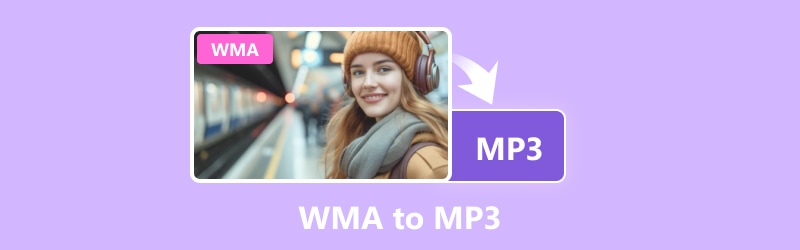
पृष्ठ सामग्री
- भाग 1. Vidmore वीडियो कनवर्टर के साथ बल्क WMA फ़ाइलों को MP3 में कनवर्ट करें
- भाग 2. WMA को MP3 फ़ाइलों में बदलने का सबसे अच्छा ऑनलाइन तरीका
- भाग 3. विंडोज मीडिया प्लेयर पर WMA ऑडियो को MP3 में कैसे बदलें
- भाग 4. ऑडेसिटी का उपयोग करके WMA को MP3 में बैच रूपांतरित करें
- भाग 5. iTunes के साथ WMA को MP3 में बदलने के लिए दिशानिर्देश
- भाग 6. WMA से MP3 रूपांतरण के बारे में अक्सर पूछे जाने वाले प्रश्न
भाग 1. Vidmore वीडियो कनवर्टर के साथ बल्क WMA फ़ाइलों को MP3 में कनवर्ट करें
इसके अलावा, यह सबसे अच्छा WMA से MP3 कन्वर्टर टूल कई बेहतरीन एडिटिंग सुविधाएँ प्रदान करता है। यह आपको अपनी ऑडियो फ़ाइलों की मात्रा बढ़ाने, संपीड़ित करने, क्रॉप करने, ट्रिम करने, देरी करने, सिंक करने, बढ़ाने और घटाने की सुविधा देता है। अब आप आसानी से ऑडियो फ़ॉर्मेट के बीच स्विच कर सकते हैं और अपनी पसंद के अनुसार ऑडियो क्वालिटी सेटिंग को अनुकूलित कर सकते हैं। इसलिए, इस शक्तिशाली सॉफ़्टवेयर का उपयोग करके ऑडियो रूपांतरण के लिए यहाँ त्वरित चरण दिए गए हैं।
चरण 1। अपने कंप्यूटर पर सॉफ्टवेयर प्रोग्राम को त्वरित उपयोग के साथ स्थापित करके प्रारंभ करें डाउनलोड नीचे बटन.
चरण 2। चलिए अब WMA फ़ाइलों के आयात की ओर बढ़ते हैं। प्लस केंद्र में बटन का उपयोग करके आप उन ऑडियो फ़ाइलों को थोक में अपलोड कर सकते हैं जिन्हें आपको परिवर्तित करने की आवश्यकता है।
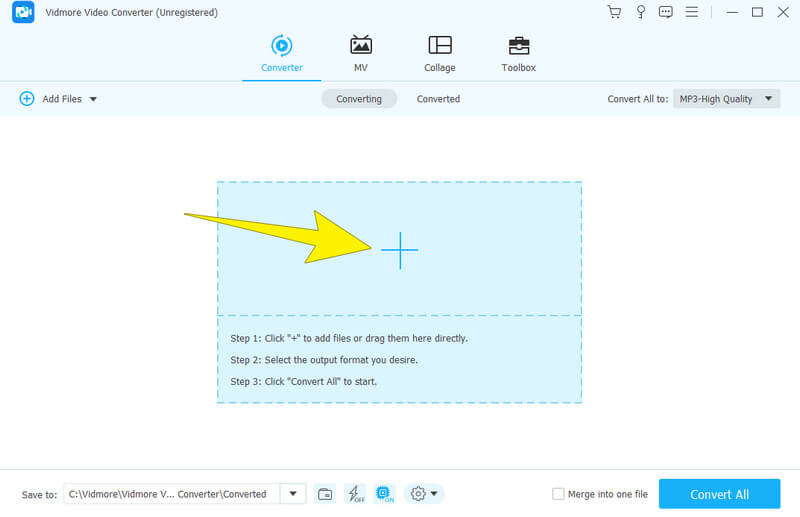
चरण 3। अपलोड करने के बाद, Convert All To पर जाएँ और आउटपुट फॉर्मेट के रूप में MP3 चुनें। उसके बाद, अपनी पसंदीदा क्वालिटी का स्रोत चुनें।
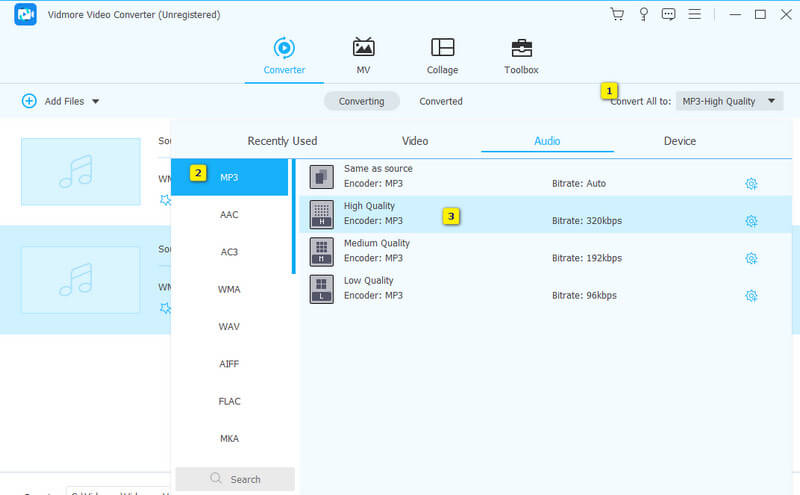
चरण 4। उसके बाद, आप WMA से MP3 रूपांतरण प्रक्रिया शुरू करने के लिए तुरंत कन्वर्ट ऑल बटन पर क्लिक कर सकते हैं।
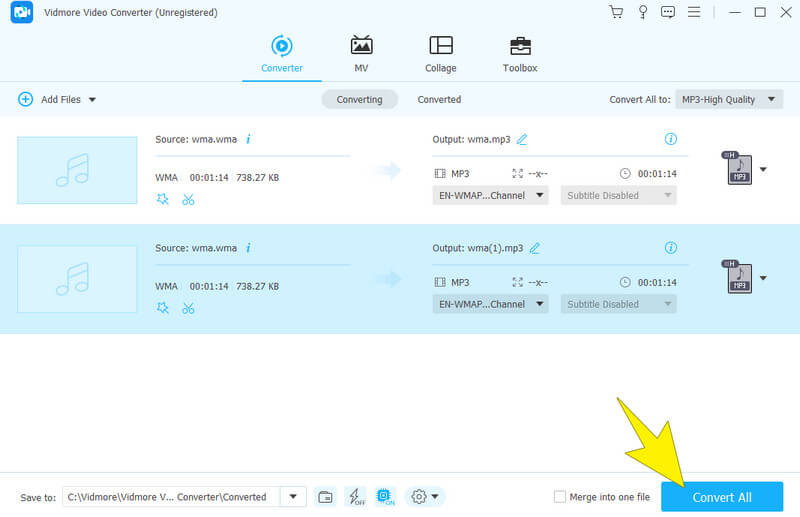
पेशेवरों
- अपनी ऑडियो फ़ाइलों को 200 से अधिक आउटपुट प्रारूपों में परिवर्तित करें।
- यह थोक रूपांतरण की प्रक्रिया करता है।
- फ़ाइलों को 50x गति से परिवर्तित करें।
- आप रूपांतरण के दौरान ऑडियो फ़ाइलों को बढ़ा और संपादित कर सकते हैं।
विपक्ष
- यह एक सशुल्क सॉफ्टवेयर है जो निःशुल्क परीक्षण संस्करण प्रदान करता है।
- आप इसका उपयोग केवल विंडोज़ और मैक पर ही कर सकते हैं।
भाग 2. WMA को MP3 फ़ाइलों में बदलने का सबसे अच्छा ऑनलाइन तरीका
यदि आप एक वेब-आधारित समाधान की तलाश में हैं जो आपको ऑडियो फ़ाइलों को राउंड-अबाउट प्रारूपों में परिवर्तित करने की अनुमति देगा, तो यह मुफ्त ऑडियो कनवर्टर ऑनलाइन यह आपके लिए एक डिवाइस है। यह एक सरल रूपांतरण उपकरण है जिसे आप अपने विभिन्न वेब ब्राउज़र के माध्यम से एक्सेस कर सकते हैं। इसके अलावा, यह उन सभी स्तरों के उपयोगकर्ताओं के लिए एक सुविधाजनक समाधान है जिन्हें MP3, WMA, M4A, FLAC, MKA, AAC, M4B, M4R, और WAV जैसे प्रारूपों के बीच स्विच करने की आवश्यकता होती है। इस प्रकार, WMA को ऑनलाइन MP3 में परिवर्तित करना इसके बहुमुखी कन्वर्टर्स विकल्पों में से एक है।
इसके अलावा, यह आपके लिए फ़ाइलें अपलोड करना, वांछित आउटपुट फ़ॉर्मेट चुनना और यदि आप चाहें तो सैंपल रेट और बिट रेट जैसी सेटिंग्स को कस्टमाइज़ करना आसान बनाता है। इतना ही नहीं, यह एक साथ कई फ़ाइलों को कन्वर्ट करने के लिए आपका आसान टूल हो सकता है क्योंकि इसमें कोई सीमाएँ नहीं हैं! बल्क कन्वर्ज़न आज़माने के लिए, यहाँ बताया गया है कि इसके साथ WMA को MP3 में कैसे आसानी से कन्वर्ट किया जाए।
चरण 1। ऑडियो कनवर्टर की वेबसाइट पर जाएँ और लाल रंग के ऐड फाइल्स टू कन्वर्ट बटन पर क्लिक करें। इससे आप अपनी बल्क WMA फ़ाइलें अपलोड कर पाएँगे।
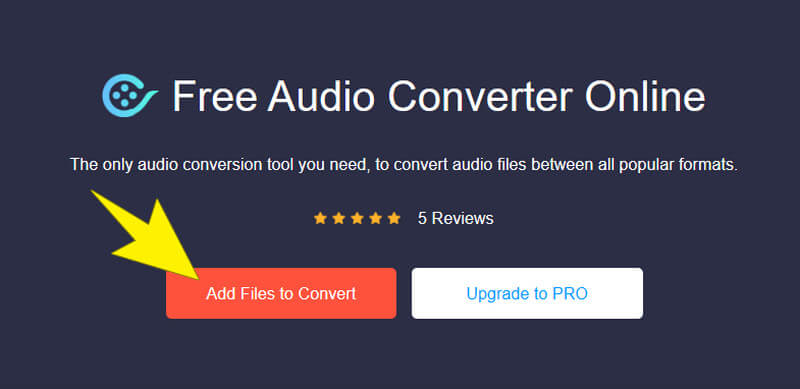
चरण 2। फ़ाइलें अपलोड करने के बाद, आउटपुट प्रारूप को MP3 पर सेट करने का समय आ गया है।
चरण 3। फिर, फ़ाइल गंतव्य का चयन करने के लिए कन्वर्ट बटन पर क्लिक करें और बाद में, रूपांतरण प्रक्रिया शुरू करें।
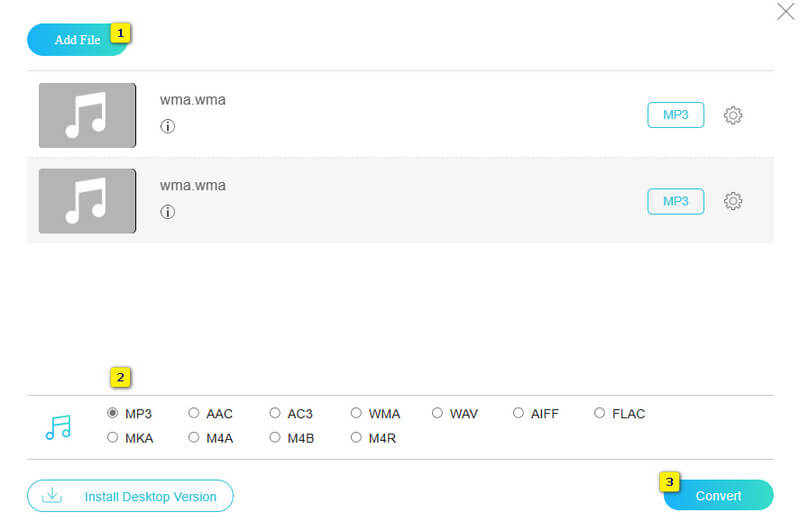
पेशेवरों
- यह WMA को सीधे MP3 में स्थानांतरित करता है।
- किसी इंस्टॉलेशन या डाउनलोड की आवश्यकता नहीं है।
- इसका उपयोग निःशुल्क किया जा सकता है।
- रूपांतरण के दौरान कोई कष्टप्रद विज्ञापन नहीं।
- तेज रूपांतरण गति।
विपक्ष
- इसमें बहुत अधिक समर्थित ऑडियो प्रारूप नहीं हैं।
भाग 3. विंडोज मीडिया प्लेयर पर WMA ऑडियो को MP3 में कैसे बदलें
अगर आपके पास विंडोज कंप्यूटर है, तो आप अपनी WMA म्यूजिक फाइल को MP3 फॉर्मेट में बदलने के लिए विंडोज मीडिया प्लेयर का इस्तेमाल कर सकते हैं। विंडोज मीडिया प्लेयर विंडोज द्वारा बनाया गया एक बिल्ट-इन प्रोग्राम है जो ऑडियो और वीडियो फाइल जैसी कई मीडिया फाइल्स को प्ले करता है। इस बीच, MP3 और WMA के अलावा, यह मीडिया प्लेयर WAV, FLAC और ALAC फॉर्मेट में ऑडियो फाइल्स को भी कन्वर्ट कर सकता है। इस प्रकार, विंडोज मीडिया प्लेयर के साथ WMA को MP3 में कन्वर्ट करने का तरीका जानने के लिए, नीचे दिए गए सरल चरणों का पालन करें।
चरण 1। सुनिश्चित करें कि WMA ऑडियो फ़ाइल डिस्क में है। फिर, आपको डिस्क को डेस्कटॉप ड्राइव पर रखना होगा।
चरण 2। विंडोज मीडिया प्लेयर खोलें, नेविगेट करें व्यवस्थित टैब पर जाएं और विकल्प टैब चुनें.
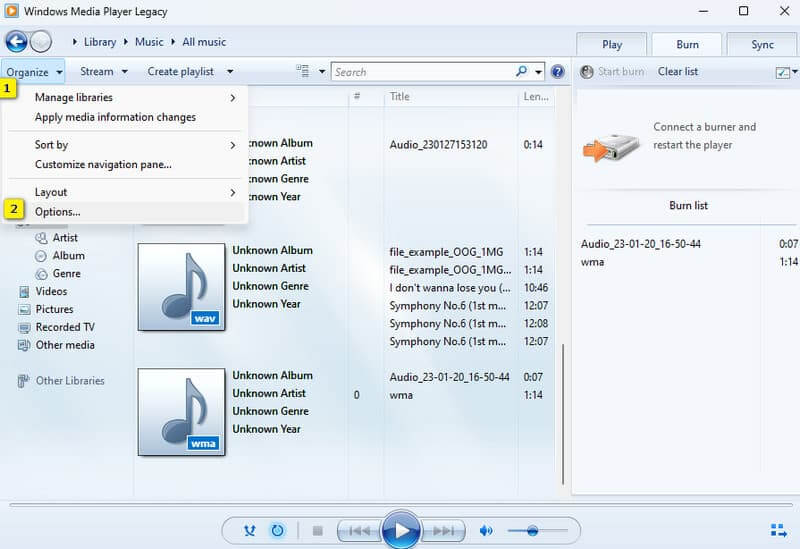
चरण 3। जब विकल्प विंडो खुले, तो रिप म्यूजिक टैब पर जाएँ। फिर, फ़ॉर्मेट सेक्शन के अंतर्गत, अपने आउटपुट के रूप में MP3 चुनें। उसके बाद, रिपिंग प्रक्रिया शुरू करने के लिए ओके बटन पर क्लिक करें।
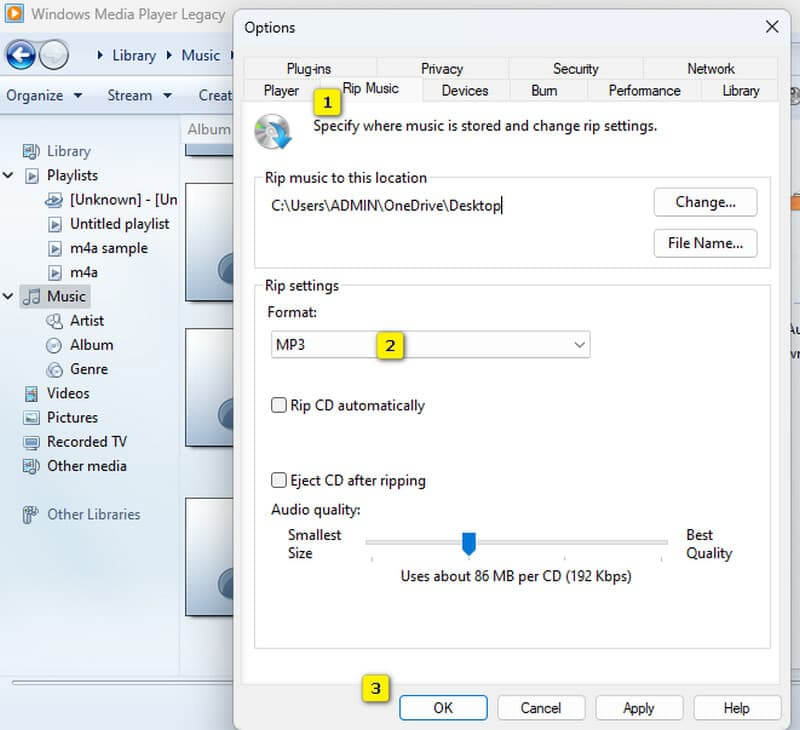
पेशेवरों
- आपको इसे स्थापित करने की आवश्यकता नहीं है.
- यह आपको ऑडियो फाइलों को चलाने, रिप करने और बर्न करने की सुविधा देता है।
- यह उपयोग करने के लिए स्वतंत्र है।
विपक्ष
- इसकी रूपांतरण प्रक्रिया रिपिंग प्रक्रिया के साथ आती है।
- WMA फ़ाइल डिस्क में होनी चाहिए.
भाग 4. ऑडेसिटी का उपयोग करके WMA को MP3 में बैच रूपांतरित करें
ये आया धृष्टता, भीड़ का पसंदीदा ऑडियो संपादन सॉफ़्टवेयर। ऑडेसिटी को आम प्रोग्राम से अलग करने वाली चीज़ इसका वेवफ़ॉर्म डिस्प्ले है। यही वह चीज़ है जो रिकॉर्डिंग फ़ाइलों को देखना और उनमें हेरफेर करना आसान बनाती है। ऑडेसिटी के साथ, आप अपनी ऑडियो फ़ाइलों को बारीक ट्यूनिंग करके और उन्हें अलग-अलग फ़ाइल फ़ॉर्मेट में सहेज कर संपादित कर सकते हैं। और हाँ, आप इसका उपयोग WMA फ़ाइलों को MP3 में बदलने के लिए भी कर सकते हैं। हालाँकि, यदि आप ऑडेसिटी के साथ WMA को MP3 में बैच-कन्वर्ट करने का प्रयास करते हैं, तो आपको धीमी और थकाऊ प्रक्रिया के कारण अपना सिर दीवार पर पीटना पसंद हो सकता है। इस बीच, यहाँ बताया गया है कि आप ऑडेसिटी का उपयोग करके चरण दर चरण रूपांतरण प्रक्रिया कैसे कर सकते हैं।
चरण 1। ऑडेसिटी लॉन्च करें और अपनी WMA फ़ाइल को खींचकर और छोड़कर अपलोड करें।
चरण 2। एक बार अपलोड हो जाने पर, नेविगेट करें फ़ाइल टैब, चुनें निर्यात विकल्प, और क्लिक करें MP3 . के रूप में निर्यात करें विकल्प।
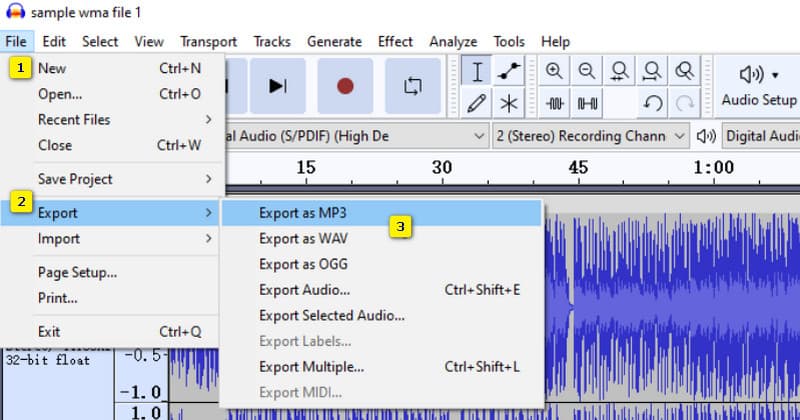
चरण 3। फिर, फ़ाइल नाम सेट करके और क्लिक करके सामान्य बचत प्रक्रिया करें सहेजें बटन।
पेशेवरों
- यह एक ओपन सोर्स प्रोग्राम है जिसका उपयोग निःशुल्क है।
- यह कई संपादन कार्यों के साथ आता है।
विपक्ष
- बैच रूपांतरण अधिक सुविधाजनक हो सकता है।
- ऑडियो रूपांतरण के लिए इसे तीसरे पक्ष की लाइब्रेरी की आवश्यकता होती है।
भाग 5. iTunes के साथ WMA को MP3 में बदलने के लिए दिशानिर्देश
क्या आप जानते हैं कि ऊपर बताए गए विशेष ऑडियो कन्वर्टर्स के अलावा, आप विंडोज 10 पर WMA फ़ाइलों को MP3 में बदलने के लिए iTunes का भी उपयोग कर सकते हैं? हाँ, विंडोज 10 पर एक iTunes है, और यह कन्वर्ट करने और MP3 के लिए उपयोगी सुविधाओं के साथ आता है। ऑडियो फ़ाइलों को संपीड़ित करनायह प्रोग्राम पाँच अलग-अलग फ़ॉर्मेट प्रदान करता है जिन पर आप काम कर सकते हैं: MP3, AAC, AIFF, ALAC, और WAV. इसलिए, यहाँ बताया गया है कि आप ऑडियो रूपांतरण के लिए iTunes का उपयोग कैसे कर सकते हैं।
चरण 1। अपने डेस्कटॉप पर आईट्यून्स खोलें और नेविगेट करें संपादित करें टैब।
चरण 2। फिर, प्राथमिकताएं चुनें, आयात सेटिंग्स बटन पर क्लिक करें, और एमपी3 एनकोडर चुनें।
चरण 3। अब, अपनी WMA फ़ाइल खोलें और फिर से फ़ाइल टैब पर क्लिक करें। फिर, कन्वर्ट विकल्प चुनें और क्रिएट MP3 वर्जन बटन पर क्लिक करें।
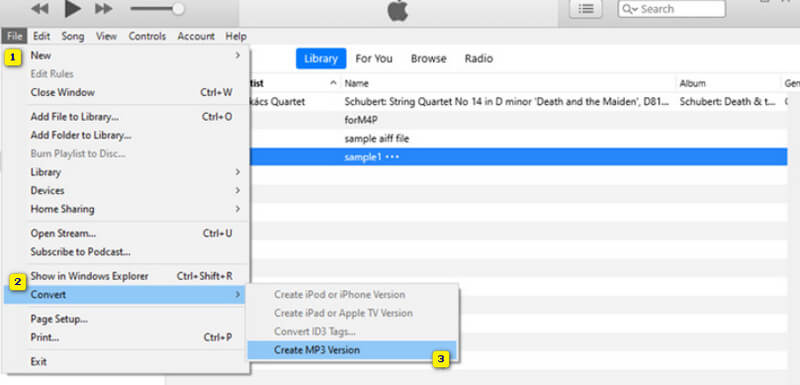
पेशेवरों
- यह निःशुल्क सॉफ्टवेयर है, लेकिन आपको इसे डेस्कटॉप पर इंस्टॉल करना होगा।
- यह आपको एनकोडिंग प्रीसेट प्रदान करता है।
विपक्ष
- इसमें ऑडियो प्रारूपों के लिए सीमित समर्थन है।
- यह मैक और विंडोज पर बल्क WMA को MP3 में परिवर्तित नहीं कर सकता।
भाग 6. WMA से MP3 रूपांतरण के बारे में अक्सर पूछे जाने वाले प्रश्न
सबसे अच्छा मुफ्त WMA से MP3 कनवर्टर कौन सा है?
सबसे अच्छा मुफ्त WMA से MP3 कनवर्टर हमेशा आपकी आवश्यकताओं को पूरा करने पर निर्भर करेगा।
मैं Google Drive पर WMA को MP3 में कैसे परिवर्तित करूं?
नहीं। आप Google Drive पर WMA फ़ाइलों को सीधे MP3 में नहीं बदल सकते। चाहे आपको यह पसंद हो या न हो, आपको रूपांतरण के लिए थर्ड-पार्टी सॉफ़्टवेयर का उपयोग करना होगा।
क्या WMA को MP3 में परिवर्तित करने से गुणवत्ता ख़राब होती है?
हां, इस ऑडियो रूपांतरण के परिणामस्वरूप संपीड़न के कारण गुणवत्ता में कुछ कमी आ सकती है। हालांकि, उच्च-गुणवत्ता सेटिंग और कनवर्टर का उपयोग करने पर यह आमतौर पर न्यूनतम होता है।
निष्कर्ष
तो लीजिए, पांच शीर्ष कंपनियां अर्थोपाय अग्रिम से एमपी3 आज के लिए कन्वर्टर्स। उनका उपयोग करना आपकी पसंद है, लेकिन आपको पता होना चाहिए कि वे अपनी प्रभावशीलता नहीं खोएंगे भले ही आप उनका उपयोग न करें।


